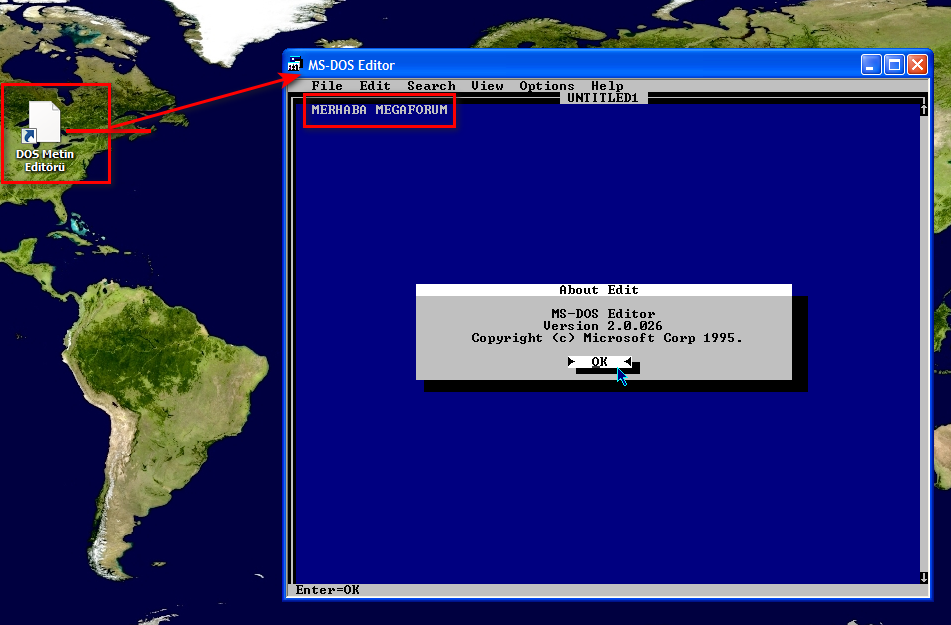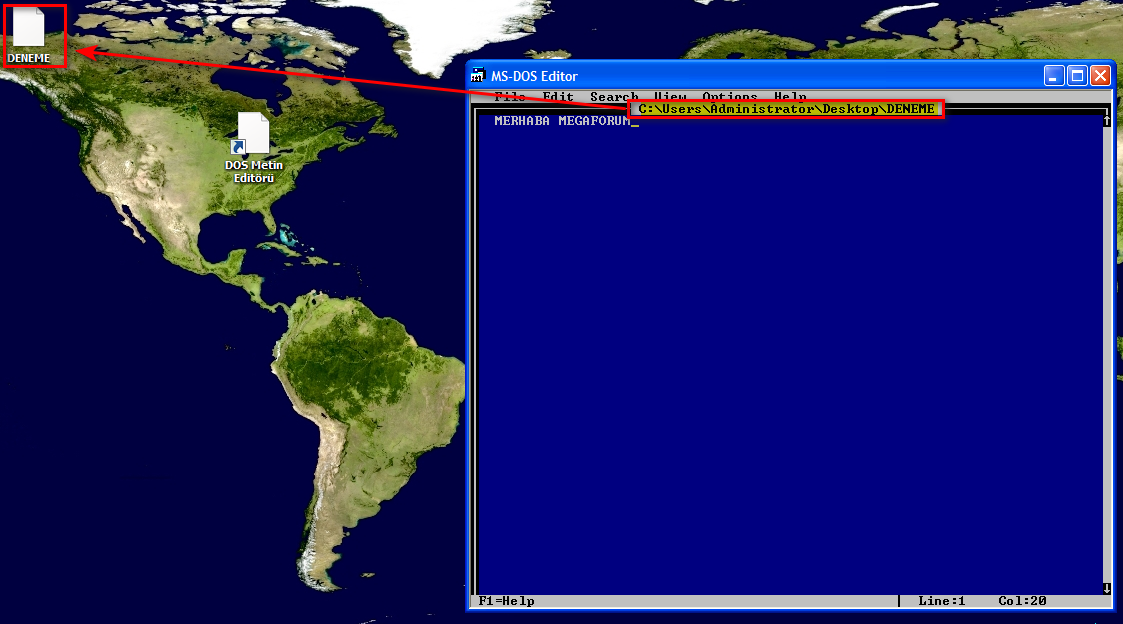- Konum
- BERTUNA
-
- Üyelik Tarihi
- 2 Haz 2020
-
- Mesajlar
- 5,337
-
- MFC Puanı
- 16,230
MS-DOS İşletim Sistemi Komutları Ve Komut Yapısı
----------------------------------------------------------------------------------------------------------------
MS-DOS Komut Yapısı:
----------------------------------------------------------------------------------------------------------------
MS-DOS Komut Yapısı:
İçsel Ve Dışsal Komut Kavramları:
DOS işletim sistemi komutları, kullanıcı ile bilgisayar arasında iletişim sağlar. Bu iletişimde rol oynayan unsur, kullanıcının bilgisayarın anlayacağı dilden komutlar vermesidir. Bilgisayarın dos'u yüklemesiyle otomatik olarak belleğe yerleşen komutlara iç komutlar denir. Bunlar bilgisayar açıldıktan sonra kullanıcı tarafından kullanılabilmektedir.
Bellekte fazla yer kaplamadıklarından ayrıca bir dosya halinde saklanmamışlardır. Bellekte fazla yer kapladıklarından belleğe yüklenmeyen komutlara dışsal komutlar denir. Bunlar kendi adlarıyla anılır ve hemen çalışabilir dosyalar halindedirler. Dışsal komutların çalıştırılabilmesi için bu komut dosyalarının çalışılan ortamda veya her taraftan çalışabilmeleri için yol tanımları yapılmış olmalıdır.
İçsel Komutlar: (İnternal)
Cls: (Ekran temizleme)
DOS ekranında çalışırken daha önceki yazılan komutların ekrandan silinmesi için kullanılan komutur. DOS komutlarının tam olarak uygulanabilmesi için komut kabul satırının temiz olması yani yanlış yazılmış karakterlerin temizlenmiş ya da silinmiş olmalıdır. Cls komutunun kullanımı şu şekildedir: C:\> Cls enter bas. Dir: (Dizin ve dosya adlarını görüntüleme) Çalışılan disk veya diskette kayıtlı bulunan dizin ve dosyaların ad, uzantı, kapladıkları alan, oluşturuldukları tarih, oluşturuldukları saat bilgilerini isteyen komuttur. Yalnız başına kullanıldığında çalışılan disk veya diskette kayıtlı bulunan dizin ve dosyaların ad, uzantı, kapladıkları alan, oluşturuldukları tarih, oluşturuldukları saat bilgilerini listeler. Ayrıca sürücünün adını, seri numarasını ve çalışılan dizinin adını ekranda görüntüler.
Dir komutunun Anahtarları:
a) / (bölü) P
Bu anahtar dir/p şeklinde kullanılır. Bu anahtarın görevi, bulunduğumuz sürücü veya dizin içindeki dosya ve dizin isimlerini sayfa sayfa olarak göstermektir. Dosya ve dizin isimleri ekrana sığmadığı zaman sayfa sayfa olarak gösterilir. Sayfa sayfa gösterim esnasında ekran durur ve bir sonraki sayfaya geçmeniz için herhangi bir tuşa basmanızı bekler.
b) /w
Bu anahtar dosya ve dizin isimlerini sütunlar halinde ekrana listeler. Ekrana sığmadığında yukarı doğru kaydırarak diğer dizin ve dosya isimlerini sütunlanarak listelemeye devam eder.
c) /a
Bu anahtar dosya ve dizinlerin niteliklerini gösterir. Görmek istediğimiz niteliğe göre a harfinin yanına bazı harfler gelmektedir. Bunlar şöyledir: Gizli dosyalar için dir/ah, sistem dosyaları için dir/as, dizinler için dir/ad, sadece okunabilir dosyaları görebilmek için dir/ar, arşiv dosyalarını göstermesi için dir/aa, gizli özelliği olmayan dosyaları gösteren dir/a-h, sadece dosya isimlerini görüntüleyebilmek için dir/a-d, arşiv özelliği olmayan dosyaları görüntüleyebilmek için dir/a-a, hem okunur hem de yazılabilir dosyaları görüntüleyebilmek için dir/a-r, sistem dosyası özelliği olmayan dosyaları görüntüleyebilmek için dir/a-s.
ç) /o Bu anahtar dosya veya dizin isimlerini sıralamada kullanılır.
1- /on: Dosyaları adına göre A'dan Z'ye doğru sıralar.
2- /oe: Dosyaları uzantılarına göre A'dan Z'ye doğru sıralar.
3- /os: Dosyaları kapladıkları alanlara göre küçükten büyüğe doğru sıralar.
4- /od: Dosyaları bilgisayara kayıt tarihlerine göre küçükten büyüğe doğru sıralar.
d) /s Bu anahtar bulunduğumuz sürücü veya dizin içindeki diğer alt dizin ve dosyaları görüntülemeye yarar. Nerede bulunuyorsak oradan itibaren bütün dizin ve dosyaları görüntüler.
e) /b Bu anahtar sadece dosya ve dizin isimlerini görüntüler. Dosya ve dizinlere ait olan diğer bilgileri göstermez. f) /l Bu anahtar dosya ve dizin isimlerini ekrana küçük harflerle yazarak listeler.
Verify:
Yan bellek birimi üzerine yazılacak bilgilerin doğru olarak kayıt edilip edilmediğini kontrol eder. Bu komut bir anahtar komuttur. Eğer komutla birlikle On ifadesi kullanılırsa komutun işlevi aktif, Off ifadesi kullanılırsa komut işlevini pasif duruma getirir. Kullanımı: Verify on veya off enter
Copy:
Bir veya birden fazla dosyayı belirtilen yani gösterilen adrese kopyalar. Bu işlemin yapılması anında kopyalama yapılan ortamda aynı isimden dosya varsa yeni dosyanın burada bulunan dosyanın üzerine yazılıp yazılmayacağını uyaran bir mesaj alınır. Eğer bu mesaja olumlu yanıt verirsek yeni dosya burada bulunan dosyanın üzerine kopyalanır. Yanıtımız olumsuz olursa kopyalama işlemi iptal olur. Kullanımı:
1- Öncelikle komutumuzu yazarız ve boşluk tuşuna basarız.
2- Copy Kopyası çıkarılacak dosyanın dizinin bağlı olduğu sürücü adı ve yönlendirme karakteri iki nokta üst üste ve ayıraç karakteri ters-bölü karakterini koyarız.
3- Dosyanın bağlı olduğu dizin adı.
4- Kopyası alınacak dosya adı ve uzantısı,
5- Dosyanın kopyalanacağı hedef sürücü adı,
6- Hedef dizin adı.
Bu komutu uygularken pratik bir anımsama ise şöyledir: neyi nereye kopyalayacağımdır. Bu durumu ayrıntılı bir örnekle şöyle gösterelim: Kök dizininde bulunan trwe adlı dizinindeki ay_yıldız.txt dosyasını A sürücüsündeki bahar dizinine kopyalayalım. İzleyeceğimiz yol ise şöyledir:
Copy C:\trwe\ay_yıldız.txt A:\ayamutura\ay_yıldız.txt enter Eğer dosya ismini aynen koruyacaksak yeniden ay_yıldız.txt yazmaya gerek yoktur. ancak dosya ismini değiştireceksek A:\ayamutura\ bölümünü yazdıktan sonra yeni isim ve uzantıyı doğru olarak yazarak enter tuşuna basmalıyız. Bu işlem doğru olarak yapıldıktan sonra bir dosya kopyalandı diye bir mesaj alacağızdır. (1 File(s) copied.)
Copy komutuyla aynı sürücü veya aynı dizin içinde bulunan bir dosyanın ismini değiştirerek niteliği aynı bir ikinci dosyayı oluşturabiliriz.
Bunun için yapacağımız işlem şudur:
1- Komut yazılır: Copy
2- Örneği çıkarılacak dosyanın adı: Murat.txt
3- Dosyanın yeni adı: Ayşe.txt enter tuşuna basılır.
Başka bir değişle C sürücüsünde bulunan Okul adlı dizinin içinde bulunan Murat .txt dosyasından bir adet daha çıkartmamız gerekiyor. Bunu şu işlemle de yapabiliriz: Copy C:\okul\Murat.txt C:\okul\Ayşe.txt enter tuşuna basınız. Bu işlem bittikten sonra 1 file(s) copied. (1 dosya kopyalandı) şeklinde bir mesaj verecektir. Copy komutuyla yapabildiğimiz diğer bir işlem ise 2 veya daha fazla dosyayı birleştirerek yeni bir dosya oluşturmaktır. Bu işlemle genel olarak metin dosyalarını birleştirme yapabiliriz. Uzantısı bat, txt olan dosyaları birleştirebiliriz. Bu işlemi yaparken hangi dosyaya ek yapılacaksa o dosya sıralamada önce yazılır. Örneğin, Murat ve Şenay bir ödev üstünde çalışsın. Bu ödevin ilk 5 başlığının konularını Murat, diğer 5 başlığa ait konuları da Şenay yazsın. Yazma işlemi bittikten sonra dosyaları birleştirmek için şu işlemi uygulayacağız: Biz okul adlı dizin içinde bulunalım. Copy C:\okul\murat.txt+şenay.txt odev.txt enter tuşuna bas. Burada önce yazının ilk kısmını yazan Murat.txt önce yazıldı ve + (+ Bu işaret artı karekteridir.) işareti koyduk. Daha sonra Şenay.txt dosyasını hiç aralık vermeden artı işaretinden sonra yazdık. Boşluk tuşuna bastıktan sonra bu iki dosyanın birleşiminden ortaya çıkacak olan yeni dosyanın adını ve uzantısını yazdık. Bu işlemleri yaptıktan sonra elimizde yeni bir dosya oluşmuş olur.
Copy con:
Bu komutun yardımıyla bir satır editörü oluşturabiliyoruz. Bu satır editörüyle kısa metin dosyaları elde edebiliyoruz. Ancak ciddi yazılarımızı burada yazmak çok zor olmaktadır. Bu programda hareket olanağı çok iyi değildir. Bu komuttan daha çok toplu işlem dosyaları gibi kısa mesajlar içeren txt veya bat uzantılı dosyalar elde ederiz.
Kullanımı:
1- Öncelikle komutu yazarak boşluk tuşuna basarız: Copy con
2- Hangi sürücüde dosya oluşturacaksak o sürücünün adını, yönlendirme karakterini, ayıraç karakterini yazarız.
3- Hiç aralık vermeden dizin adını yazarız.
4- Hiç aralık vermeden ayıraç karakterini yazarız.
5- Yeni oluşacak dosya adı ve uzantısını yazarız. 6- son olarak enter tuşuna basarız. 7- Yazı yazma işlemimiz sona erdikten sonra F6 tuşuna basarız. Biz dosya adını daha önceden yazdığımız için sadece enter tuşuna basarız.
Örnek: C sürücüsünde bulunan belgeler adlı dizinde kullanım. txt adında bir programın hızlı kullanımını anlatan bir metin dosyası oluşturalım.
Bunun için izleyeceğimiz yol şöyledir:
Copy con C:\belgeler\kullanım.txt enter Bu komutu yazdıktan sonra kullandığımız ekran okuma programından herhangi bir geri bildirim alamayız. Ancak ekran okuma programının satır okutma tuşuna bastığımızda blank (boşluk) diyecektir. Artık satır editörü açılmış olur. Metinimizi yazarken satırın sonuna kadar beklenmez. Kısa satırlardan oluşan yazımızı yazma işlemi bittikten sonra bu dosyamızı disk-diskete kayıtetmemiz gerekmektedir. Bunun için öncelikle fonksiyontuşlarından f6 tuşuna basarız.
Program burada bizden dosya ismini girmemizi beklemektedir. Ancak biz dosya ismini komutu ilk çalıştırdığımız anda verdiğimiz için bu bölümü enter tuşuna basarak geçeriz. Enter tuşuna bastıktan sonra "1 file(s) copied" şeklinde bir mesaj gelecektir. Böylece dosyamız kopyalanmış olacaktır.
Del Silmek (delete):
Bu komutu kullanarak disketten veya diskten yada usb bellekten istenen dosya veya dosyaları silebiliriz. Bu komutla dosyalar tam anlamıyla disk ve disketten silinmiş olmazlar. Dosya veya dosyaların kayıtlı oldukları alanların serbestçe kullanılabileceği anlamına gelir. Ancak yeni bir dosya yazıldığında ilk olarak serbest kalan bu alanlar üzerine yazılır. Böylece önceden Del komutuyla sildiğimiz dosyalar tam olarak silinir. Eğer sildiğimiz dosyaları kurtarmak istiyorsak bu bölümde yeni dosya yazdırmamış olmamız gerekiyor.
Diğer önemli bir kuralda sildiğimiz dosyaların bağlı oldukları dizinin silinmemiş olması gerekiyor ya da dizinle birlikte dosyaların silinmemiş olması gerekiyor. Bu komutun kullanımı: Del sürücü adı, dizin adı, dosya adı ve uzantısı enter.
Eğer silmek istediğimiz dosya ve dosyaların bizim onayımızı aldıktan sonra silinmesini istiyorsak:
Del sürücü adı, dizin adı, dosya adı ve uzantısı /p enter.
Örnek: A sürücüsünde bulunan Sordum.txt dosyasını silmek istiyoruz.
Bunun için şu yolu izleyeceğiz: Del A:\sordum.txt enter tuşuna bas. Ya da bu silme işlemini yaparken kullanıcının onayını aldıktan sonra yapsın.
Bunun için izleyeceğimiz yol: Del A:\sordum.txt /p enter'a bas. Bu komutu girdikten sonra ekranda davullar. txt dosyasını silmek istiyor musunuz şeklinde bir mesaj belirecektir. Sizden Evet ya da hayır tuşuna basmanızı yani evet için Eğer kullandığınız DOS işletim sistemi Türkçe ise E tuşu, Eğer İngilizce ise Y tuşuna basılır. Hayır, seçeneğini seçecekseniz Türkçe için H tuşu, İngilizce ise N tuşuna basılır. Del komutuyla birlikte joker karakterler kullanılabilir. Eğer Del *.* komutu verilirse çalışılan dizindeki tüm dosyaların silineceğini belirten bir uyarı mesajı belirir. Size uygun seçenek seçildikten sonra işlem tamamlanır. Dikkat:
Bu komutu kullanırken çok dikkatli olunması gerekmektedir.
Özellikle joker karakterler kullanarak dosyaları toplu silebiliriz. Bu karakterleri kullanırken çok dikkatli olmamız gerekmektedir.
Ren: (Dosyaları yeniden adlandırma. ) = Dosya adlarını değiştirmekte kullandığımız komuttur. Rename (yeniden adlandırma) anlamına gelir.
Kullanımı:
1- Öncelikle komut yazılır:
2- Ren boşluk verilir,
3- Adı değişecek dosya adı ve uzantısı yazılır,
4- Boşluk tuşuna basılır,
5- Dosyanın yeni adı ve uzantısı yazılır,
6- enter tuşuna basılır.
Örnek:
Ren sordum.txt megaforum.txt enter. Eğer bilgisayardan herhangi bir hata mesajı almadıysak yaptığımız işlem doğru olmuştur anlamına gelir. Ancak eğer değiştirme işlemi sırasında dosya adı ve uzantısını yanlış olarak yazmış olsak dahi bu işlem gerçekleşir. Çünkü bu komut yazdığınız ad veuzantının ne olduğuna bakmaz sadece yaptığınız işlemin kurallarına uygun olup olmadığına bakar.
Md: (Make Directory)
Çalışan sürücü veya belirtilen sürücüde dizin oluşturan komuttur.
Kullanımı:
Md Sürücü adı, dizin adı enter.
Eğer sürücü adı vermeden yani yol tanımı yapmadan bu komut uygulanırsa çalışılan sürücü veya dizine verilen adla yeni bir dizin oluşturulur. Dizinler oluşturulurken dikkat edilmesi gereken kurallar dosyalara isim verirken geçerli olan kurallarla aynıdır. Dizinler bulundukları dizinlerin alt dizinleri olarak açılır. Aynı dizin içine birden fazla dizin açabileceğimiz gibi alt dizinler içinde de dizinler açabiliriz.
Örnekler:
Çalıştığımız sürücü C olsun. Md C:\okul enter. Bu dizin C sürücüsünde oluşur. Bu dizin içinde sınıf adında bir dizin daha oluşturabiliriz. Bunun içinde: Md C:\okul\sınıf enter. Sınıf dizinimiz C sürücüsündeki okul dizininin içinde oluşmuş olacaktır. Eğer istersek okul dizininin içindeki sınıf dizininin içine de bir veya birden fazla dizin oluşturabiliriz. Bunun içinde: Md C:\okul\sınıf\ders enter.
Böylece C sürücüsünde bulunan okul dizininin içindeki sınıf dizinine ders adında bir dizin daha oluşturmuş oluruz.Dizin oluştururken dizin oluşturacağımız sürücü veya dizin içinde olmamız gerekmiyor. Eğer yol tanımını doğru olarak yaparsak istediğimiz sürücü veya dizin içine yeni dizin veya dizinler oluşturabiliriz. Örnek: Biz C sürücüsünde ve okul adlı dizin içindeyiz. A sürücüsünde yeni bir dizin oluşturacağız.
Bunun için izleyeceğimiz yol: Md A:\dernek enter. Böylece biz C sürücüsündeyken A sürücüsünde bir dizin oluşturmuş oluruz. Aynı yolla oluşturduğumuz dizinin içine alt dizinlerde oluşturabiliriz.
Cd: (Change Directory)
Bu komut var olan dizinler içine girmeyi ve dizinler arasında hareket etmeyi sağlar.
Kullanımı: Cd sürücü adı hedef dizin adı enter.
Bu komutu kullanabilmek için yazdığımız dizinin bilgisayarımızda oluşturulmuş olması gerekiyor. Eğer dizin adını yanlış yazmışsak ya da o dizin bilgisayarda bulunmuyorsa bize "geçersiz dizin" şeklinde bir mesaj gelecektir.
Eğer komutu doğru olarak uygularsak: Cd C:\okul enter. Doğru olarak işlemi gerçekleştirdiğimizde C:\okul> şeklinde komut kabul ifadesi ekranda görülecektir. Okul adlı dizinin içindeyizdir anlamına gelir. Eğer sınıf adındaki dizinin içine girmek istiyorsak: Cd sınıf enter. İşlemin doğru olup olmadığı bilgisayarın bize vereceği mesaj veya komut kabul ifadesinden anlaşılır.
Eğer dizinden çıkmak istiyorsak cd.. şeklinde komut kullanılır. Bu işlemi yaptığımızda bulunduğumuz dizinden bir önceki dizine geliriz. Örneğin biz C:\okul\sınıf\ders dizinleri içinde bulunalım. Bu komutu kullandığımızda yani cd.. enter Bulunduğumuz ders dizininden sınıf dizinine geliriz. Eğer bulunduğumuz alt dizinlerden veya dizinden doğrudan kök dizine dönmek istiyorsak bu kez cd\ komutunu kullanırız. ( \ işareti ters bölü yani back slash anlamına gelmektedir.)
Rd (Remove Directory)
Bir dizini veya alt dizini silmek için kullanılır. Bu komut ile içi boş olan ve içinde olmadığımız dizinler silinir. Bu komutla sadece dizinler silinir. Dikkat edilmesi gereken silinecek dizinin içerisinde herhangi bir dosya ve dizin olmaması gerekir. Ayrıca sileceğimiz dizinin içinde olmamamız gerekmektedir.
Kullanımı: Rd sürücü adı dizin adı enter.
Örnek:
Rd C:\okul\sınıf enter. Burada okul dizini içinde bulunan sınıf dizinini silmiş oluyoruz. Diğer dos komutlarında olduğu gibi işlemlerimizi yaparken yol tanımına çok dikkat etmemiz gerekir. Eğer Rd komutu kullanılarak bir izin silinmek isteniyor ancak bize hata mesajı veriyorsa yapmamız gereken şey, dizinin içerisini kontrol etmek veya dizin ismini doğru olarak yazıp yazmadığımızı kontrol etmektir.
Ver: (Versiyon)
Kullandığımız Msdos işletim sisteminin uyarlama numarasını görüntüler. Amaç işletim sisteminin versiyon numarasını öğrenmektir.
Kullanımı: Ver enter
Örnek:
Ver enter Görüntü: Msdos version 6.22.
Type:
Dosyaların içeriğini görüntülemeye sahiptir. Bu komut yardımıyla ascii içerikli dosyaların içeriğini görüntüleyebiliriz. Eğer ascii kodlarıyla kodlanmamış dosyaların içeriklerini görüntülemeye çalışırsak ekrana okunamayacak karekterler şeklinde gelir.
Kullanımı:
1- Komut adı: Type
2- Boşluktan sonra sürücü adı, yönlendirme karekteri, ayıraç karekteri,
3- Hiç aralık vermeden Dizin Adı
4- Hiç aralık vermeden Dosya adı ve uzantısı
5- Hiç aralık vermeden enter tuşuna basınız.
Örnek:
Type C:\okul\odev.txt enter
Böylece odev adlı dosyanın içerisindeki yazıların ne olduğunu okuyabiliriz. Burada unutulmaması gereken, bu komutla sadece dosyaların içeriğini görüntüleyebiliriz, herhangi bir şekilde dosyanın içeriğine müdahale edemeyiz. Örneğin hayat.txt dosyasının içeriğini görelim: Type hayat.txt enter. Bu işlemi yaptıktan sonra Ascii kodlarıyla yazılmış dosyamızın içeriği karşımıza gelir: "Hayat bir çok zorluklarla doludur. Bu zorluklarla kimimiz mücadele eder, kimimiz de mücadeleden kaçarız. Ya da bazılarının yaptıkları gibi kendi beynimizi tatile gönderir başkalarının beyni ile yaşamayı tercih ederiz. Burada önemli olan birisinin veya birilerinin dayattıkları değil biz ne istiyoruz olmalıdır....Ve hayatın karanlık ve bunalık yüzü ile birden bire karşı karşıya kalıveririz."
More:
Type komutuyla dosyaların içeriklerini görüntüleme esnasında eğer azı ekranı taşıyorsa More komutunu Type komutuyla birlikte kullanırız. More komutu görüntülenen dosyayı ekran ekran bize gösterecektir. Yani eğer dosyamız dos işletim sisteminin bize tanıdığı ekran boşluğunu dolduruyor ve taşıyorsa More komutunun yardımıyla dosyayı bölüm bölüm ekranda görüntüleyebiliriz.
Kullanımı: Type hayat.txt | more enter
Bu komutu kullanırken more yazmadan önce bibar( | ) olarak söylenen işaret konur. Bu işareti iki yolla elde edebiliriz. Birincisi sağ tarafta bulunan alt tuşuna basarak büyüktür-küçüktür işaretini çıkarttığımız tuşlara birlikte basarak elde edebiliriz. İkincisi ise Ascii kodunu yazarak elde edebiliriz. Bunun için numlock tuşunun on konumunda olması gerekmektedir. Daha sonra sol tarafta bulunan alt tuşuna elimiz basılıyken numaratörden yararlanarak 124 yazmamız gerekecektir. Böylece bu işareti elde etmiş oluruz.
Path:
Bilindiği gibi çalışabilir dosyalarımız vardı. Bu çalışabilir dosyaların arama yolunu tanımlamakta Path komutu kullanılmaktadır.
Amaç: hangi ortam ve dizin olursak olalım istenilen çalışabilir dosyayı çalıştırmaktır.
Kullanımı: Path sürücü adı, dizin adı, enter
Örnek:
Path C:\GSM enter
Sonuç: C sürücüsünde bulunan GSM adlı dizinde bulunan (com, bat, exe) hemen çalışabilir dosyalar kök dizininde adları yazıldığında çalışırlar. Path komutu satırı olmadığında adı geçen dizinlerde bulunan hemen çalışabilir dosyaları çalıştırmak için ilgili dizine girmek ve sonrada dosya adını yazmak gerekecektir. Yol tanımı (path) yapmak her zaman bize zaman kazandıracak ve işlemleri daha çabuk yapabileceğiz.
Hemen çalışabilir dosyalara kök dizininden ulaşmak için bu komut genellikle Autoexec.bat toplu işlem dosyasına yazılır. Böylece bilgisayar her açıldığında otomatik olarak komut belleğe yüklenir. Çalışılan sürücüdeki yol tanımını görmek için Path enter komutu uygulanır. Böylece bellekteki yol tanımı ekrana gelir.
Prompt:
Ekranda görülen komut kabul ifadesini değiştiren komuttur.
Amaç:
Komut kabul ifadesinde istediğimiz ve gerekli gördüğümüz karakterlerin görüntülenmesini sağlamaktır.
Kullanımı: Prompt yeni ifade dolar işareti.
Komuttan sonra yazılan ifade ne olursa olsun ekranda komut kabul ifadesi olarak görülecektir. Değiştirilmediği sürece belleğe yerleşir. Bilgisayar kapanana kadar bellekte yüklü kalır ve etkinliğini korur.
Örnek:
Prompt trwe_2012 enter Böylece komut kabul ifadesi değişir.
trwe_2012 yazısı sürekli ekranda görüntülen C:\> ifadesinin yerini alır.
Değiştirmek için de aynı komut aynı şekilde kullanılır. Yeniden eski görüntüyü elde etmek için Prompt $p$g yazarak enter tuşuna basınız. (Burada $ karekteri Dolar işareti olarak kullanılmıştır.)
Görüntü tekrardan C:\> şekline dönüşecektir.
Prompt komutuyla kullanılabilen karekterler:
a) Ekranda sistem saatinin görüntülenebilmesi için $t şeklinde kullanılır.
b) Günün tarihini görüntüleyebilmek için $d şeklinde kullanılır.
c) Çalışılan sürücü dizini için $p şeklinde kullanılır.
ç) Versiyon numarasını görüntülemek için $v şeklinde kullanılır.
d) Versiyon ve sürücü görüntülemek için $n şeklinde kullanılır.
e) Büyüktür karekterini görüntülemek için $g şeklinde kullanılır.
f) Küçüktür karekterini görüntülemek için $l şeklinde kullanılır.
g) Eşittir karekterini görüntüleyebilmek için $q şeklinde kullanılır.
Vol: (Volume)
Diskete/usb belleğe verilen etiket ismini ve format esnasında verilen numarayı ekranda görüntüler. Kullanımı: Vol sürücü adı enter
Date: (Tarih)
Sistem tarihini verir ve değiştirmemizi sağlar.
Kullanımı: Date enter
Bu komuttan sonra ekranda şunlar yazacaktır:
Current Date Is Son 14/02/2019
Enter New Date ../../....
Önce gün sonra ay ve yıl yazıldıktan sonra enter tuşuna basarak yeni tarihi onaylamış oluruz.
Time: (Zaman)
Bu komutu yazarak enter tuşuna bastıktan sonra önce sistem saatini bize verir. Sonrasında yeni saati girmemizi ister.
Kullanımı: Time
Saat:dakika:saniye,sanisiye enter
Örnek:
Time enter
Current Time Is 10:01:21,56
Enter New Time ..:..:..,..
Bu komutu kullanırken öncelikle 24 saat üzerinden yeni saat bilgisini, 60 dakika üzerinden yeni dakika bilgisini, 60 saniye üzerinden yeni saniye bilgisini ve sanisiye bilgisini girdikten sonra enter tuşuna basarız.
Dışsal Komutlar: (External)
Tree:
Bu komutla, sürücüdeki, diskteki, disketteki dizin ve alt dizinler bir ağaç şeması halinde ekranda görülür.
Amaç: Belirtilen sürücüdeki dizinleri ve içindeki dosyaları şematik olarak görüntülemektir.
Kullanımı: Tree sürücü adı\dizin adı\dosya adı/f/a
Burada
F anahtarı her dizindeki dosyaların isimlerini verir.
A anahtarı hızlı bir yazılım sağlayarak kod sayfalarında bulunan grafik karekterlerin kullanılmasını sağlar.
Tree komutu yalnız kullanıldığında sadece dizinlerin şemasını görüntüler.
Örnek:
Tree enter yapıldığında sadece dizinlerin şemasını gösterir.
Deltree:
Bu komut belirtilen dizini ve dizinin içindeki tüm dizinleri silen komuttur. Del komutu yalnızca dosyaları silmekte kullanılırken, deltree komutu ile dizinleri ve dosyaları silebiliriz.
Amaç: Dizin ve içindeki dizin ve dosyaları topluca silmektir.
Kullanımı: Deltree sürücü adı, dizin adı enter
Deltree komutu uygulandığında ekrana silinecek dizin ile ilgili kullanıcıdan onay ister. Çünkü silme işlemi ne olursa olsun her zaman tehlikelidir. Deltree komutu ile dizin ve dizin içinde silinen dosyalar tekrardan kurtarılması mümkün değildir.
Örnek:
Deltree Yeni enter
Bu komutu uyguladıktan sonra ekrana Yeni dizini ve tüm alt dizinleri silinsinmi (E/H) şeklinde bir görüntü gelir. Dizinin silinmesi isteniyorsa E istenmiyorsa H tuşuna basılarak işlem sonuçlandırılır.
Undelete:
Bu komut, del komutuyla veya deltree komutuyla silinen dosyayı (disk- disketten) yeniden kurtarmaya yarar.
Uyarı: Deltree komutuyla eğer dosyayı dizinle birlikte silmiş iseniz kurtarmanız mümkün değildir.
Kullanımı: Undelete sürücü adı, dizin adı, dosya adı enter
Bir dosya silindiğinde hiç bir yazma veya sürücüden okuma işlemi yapmadan hemen undelete komutu kullanılmalıdır. Aksi taktirde dosyanın tam olarak kurtarılması mümkün olmayabilir.
Örnek:
Undelete C:\okul\yazı.txt enter
Bu dizindeki daha önce silinmiş dosya varsa arayarak bunlar kurtarılacaktır. Del komutuyla silme işleminde dosyaların adının yalnızca ilk karekterleri silinir. Undelete bu dosyaları bularak kurtarır. Komut verildikten sonra ekranda silinen dosyanın ilk karekterinin yerine ? (soru işareti) karekteri gelerek dosyanın geri kalan kısmı görüntülenir. Daha sonra bu dosyayı kurtarmak isteyip istemediğimiz sorulur. Kurtarılacak bir dosya ise Y (yes) değilse N (no) seçeneği girilir. Y seçeneği girildiğinde bizden kurtarılacak dosyanın ilk karekterini yazmamız istenmektedir. İlk karekteri yazdıktan sonra "dosya kurtarma işlemi başarıyla tamamlandı." Şeklinde bir mesaj gelecektir. Eğer undelete komutunu bütün dosyaları kurtarmak için kullanmışsak dosyalar teker teker kurtarılacak ve her dosyanın kurtarılması esnasında kullanıcıdan onay istenecektir. Tercih edilen (Yes ya da No) seçeneğe göre işlem yapılır.
Sys: (System)
Msdos işletim sistemi sürekli geliştirilmekte ve yenilenmekteydi. Kullanılan Dos işletim sisteminin eskimesi nedeniyle yenileşmek, güncelleşmek isteyebiliriz. Yeni versiyon işletim sisteminin dosyalarını bilgisayara yüklenmesini sağlayan komut idi.
Kullanımı: Sys sürücü adı enter
Bu komutla Sys uzantılı sistem dosyaları ve command.com dosyaları bilgisayara yüklenir. Sistem dosyaları özel dosyalar olduklarından kopyalama komutlarıyla bilgisayara yüklenmezler. Sys komutuyla sistem disketleri oluşturulabilir.
Diskcopy:
Bir diskette/disk/usb bellek'te bulunan dosyaların tamamı başka bir diskete kopyalamak için kullanılır. Diskcopy yapılacak disketlerin/disklerin/usb belleklerin kapasiteleri aynı olmalıdır. Eğer diskcopy yapacağımız disket formatlı değilse diskcopy komutu bu işlemide yaparak disketi kopyalama işlemini tamamlar.
Amaç: Disketleri bire bir kopyalamaktır. Kısacası disketin fotokopisini çıkarmaktır.
Kullanımı: Diskcopy sürücü adı sürücü adı enter
Burada dikkat edilmesi gereken durum, eğer bilgisayarınızda ikinci disket sürücünüz yoksa komuttan sonra sürücü adları yerine A: A: ifadeleri gelmelidir. İkinci sürücünüz varsa bukez komuttan sonra A: B: ifadeleri yazılır. Ancak artık ikinci disket sürücü kullanılmamakta olduğundan biz komuttan sonra A: A: yazarak enter tuşuna basacağız. Bu komut sadece disketleri bire bir kopyalamaya yarar. Sabit diskler disketlere kopyalanamaz. (usb bellek hariç)
Bir program ya da metin disketinin bir örneğini çıkartmak istediğimizde şu yolu izleyeceğiz: Öncelikle program disketini disket sürücüye yerleştireceğiz. Daha sonra Diskcopy A: A: yazarak enter tuşuna basacağız.
"Kaynak disketi yerleştirin devam etmek için bir tuşa basın" şeklinde mesaj gelecektir. Kaynak disketi sürücüye yerleştirdikten sonra herhangi bir tuşa basılır. Bilgisayar tarafından disket okunarak belleğe alınır. Okuma işleminden sonra ekrana aşağıdaki mesaj gelir. "A sürücüsüne hedef disketi yerleştirin. Devam etmek için bir tuşa basın. "Kaynak disketi çıkararak, boş disketimizi A sürücüsüne yerleştirdikten sonra herhangi bir tuşa basarız. Belleğe okunan bilgiler diskete yazılmaya başlayacaktır. Bu işlem bittikten sonra "kopyalanma bitti. Başka kopyalanacak disket var mı (E/N) " şeklinde mesaj gelecektir. Tercih ettiğimiz seçeneğe göre disket kopyalama işlemi tamamlanmış olacaktır.
Xcopy:
Bir disketten bir diskete veya bir diskten bir diske dosya veya dosyaları, alt dizinleri, bunların içinde bulunan alt dizin ve dosya veya dosyalarla kopyalayan komuttur. Amaç: İstenen sürücüden belirtilen dizin ve alt dizinleri ya da dosya-dosyaları başka bir sürücüye kopyalamaktır.
Kullanımı: Xcopy sürücü adı dizin adı dosya adı daha sonra gidecek hedef sürücü dizin ve dosya adı enter
Bu komutla en çok kullanılan anahtar /s olmaktadır. Belirtilen dizini tüm alt dizinleriyle ve dosya-dosyalarıyla birlikte kopyalamak için kullanılır.
Örnek:
Xcopy/s C:\okul\*.* A:\okul enter Böylece C:\okul dizininde bulunan tüm dosya ve alt dizinleri A:\okul dizininin içine kopyalar.
1- /v: Kopyalama işleminin doğru olup olmadığını kontrol eder.
2- /a: Arşiv nitelikli dosyaları kopyalamakta kullanılır.
3- /e: Boş olan alt dizinlerinde kopyalanmasını sağlar. Dikkat: /e anahtarı /s anahtarı ile kullanılmaz.
4- /p: Kopyalanacak her bir dosya için onay ister.
5- /w: Xcopy kopyalama işlemine başlamadan,
"Press eny key when ready to start copying files" şeklinde bir mesaj gelir. Bu mesajda Kopyalama işlemini hazır olduğunuzda bir tuşa basarak başlatınız demektedir. Herhangi bir tuşa basmanız durumunda kopyalama işlemi başlayacaktır.
Move:
Bu komuttan, dizinlerin adlarını değiştirmek ve dosyaları bir ortamdan başka bir ortama taşımak için yararlanmaktayız. Move kelime olarak taşıma anlamına gelir. Dosya taşıma amaçlı kullanımı: Move sürücü adı dizin adı dosya adı bunları yazdıktan sonra gidecek hedef adresin tanımı yapılarak yani sürücü adı dizin adı dosya adı enter tuşuna bas.
Örnek:
A sürücüsünde bulunan deneme adlı dizindeki oku.txt adlı dosyayı C sürücüsündeki belgeler adlı dizine taşıyalım.
Bunun için şu yolu izlememiz gerekecektir:
Move A:\deneme\oku.txt C:\belgeler\oku.txt enter bas.
Böylece komut uygulandıktan sonra parantez içinde O.K) yani tamam seçeneği çıkacaktır. Eğer işlem yanlış olmuşsa hata mesajı ekranda belirecektir. Sonuç olarak A sürücüsünde bulunan oku.txt dosyası oradan alınarak C sürücüsündeki belgeler adlı dizine konmuş olur. Move komutuyla dizinlerin adlarını değiştirebilmekteyiz.
Kullanımı: Move sürücü adı dizin adı, sürücü adı dizin adı enter bas.
Örnek: C sürücüsünde bulunan okul dizininin adını değiştirmek istiyoruz. Bunun için şu yolu izleyeceğiz: Move C:\okul C:\dernek enter bas. Böylece okul dizininin adı dernek olarak değişmiştir.
Mem: (Memory)
Bilgisayarın kullanılan ve kullanılmayan boş hafıza miktarının yanısıra, program yerleştirilen ve yerleştirilmeyen yerleri gösterir. Mem komutuyla birlikte /c anahtarı kullanıldığında bellekte yüklü olan programların listesini ve bellekte ne kadar yer kapladıklarını gösterir.
Kullanımı: mem enter diğer kullanımı Mem/c enter
Format: (Biçimlendirme)
Yeni alınmış ya da eski bir disketi Dos işletim sisteminde kullanabilmek için biçimlendirilmesini sağlayan komuttur. Formatlama işlemleriyle disk veya disketler yeniden kullanılabilir hale getirilebilmektedir. Disk-disket formatlanırken eski bilgiler silinir. Bu nedenle disk-disketleri formatlarken iyi kontrol ettikten sonra komutu uygulamak gerekir.
Kullanımı: Format sürücü adı /s/b/v/q/u/c/f: disket kapasite enter
a) /s: Formatlanan diskete Dos işletim sisteminin sistem dosyalarını yükler.
b) /b: Dos sistem dosyalarının daha sonradan yüklenebilmesi için disk-diskette yer ayırır.
c) /q: Formatlama işlemini hızlı olmasını sağlar.
ç) /f: Formatlanan disketin kapasitesini bilgisayara girmeye yarar.
Eğer formatladığımız disketimiz 720 kb'lık disket ise /f:720 şeklinde yazarız.Eğer 1.44'lük disketse /f:1440 yazarız.
d) /u: Disketteki tüm bilgilerin silinmesini sağlar. Bilgilerin kurtulması mümkün değildir.
e) /c: Disket üzerindeki bozuk alanların düzeltilerek formatlanmasını sağlar.
f) /v: Disk veya diskete hacim etiketi verilmesini sağlar.
Formatlama işlemi:
Formatlanacak disket hazırlanır. Format A: yazılır ve enter tuşuna basılır.
Ekrana aşağıdaki mesaj gelecektir: A sürücüsüne yeni disket yerleştirin ve devam etmek için enter tuşuna basın. Bu mesajdan sonra disket sürücüye yerleştirilir ve enter tuşuna basılır. Formatlama işlemi tamamlandıktan sonra bilgisayar diskete isim vermemizi bekler. (En az 0 en fazla 11 karekter olmalı.) Daha sonra ekrana disketle ilgili bilgiler gelmektedir. Burada disketin kapasitesiyle ilgili bilgilerin yanısıra diskette eğer bozuk alanlar varsa bunlarla ilgili bilgiler de verir. Sonrasında başka formatlanacak disket var mı yok mu şeklinde bir soru ekranda belirir. Tercih edeceğimiz seçeneğe göre işlemimizi sonuçlandırırız. Dikkat: /s ve /b parametreleri birlikte kullanılmaz. Diğer paremetreleri birlikte kullanabilirsiniz.
Unformat:
Önceden biçimlendirilmiş disketin eski haline getirilmesi yani format işleminin geri alınması işlemini gerçekleştirir. Dikkat: Eğer formatlama işlemi esnasında /u anahtarı kullanılmışsa formatı geri alma işlemi gerçekleşmez.
Kullanımı: Unformat sürücü adı /j /u /test/p a) /j: Unformat komutuyla tek başına kullanılır.
b) /u: Miror dosyasını kullanmadan disketi kurtarır.
c) /test: Bilgilerin nasıl kurtarılacağını ve düzenleneceğini gösterir.
Ç) /p: Ekrana gelen mesajları yazıcıdan alır.
Komut uygulandıktan sonra bilgisayar bizden kurtarma işlemini gerçekleştirmek için disketi sürücüye yerleştirmemizi ister ve hazır olduğunuzda enter tuşuna basınız der. Sonrasında çıkacak olan mesajlara Y (yes) seçeneğiyle yanıt verdiğinizde biçimlendirdiğiniz disketteki bilgiler kurtarılacaktır.
Chkdsk: )Disk Kontrol)
Disk/usb bellek ya da disketimizi kontrol etmemizi sağlayan komuttur. Okunmaz ve yazılmaz alanları tespit ederek kullanılır hale getirmeye çalışır.
Kullanımı:
Chkdsk Sürücü adı dizin adı,dosya adı /f /v enter
/f anahtarı disketteki hatalı alanları belirleyerek temizler ve kullanılabilir hale getirmeye çalışır.
/v disketteki hatalı dizin ve dosyaları tesbit eder ve bunlarla ilgili bilgi verir.
Scandisk:
Bu komutun çalıştırdığı program disk-disket analizi yapar ve kontrol eder.
Bozuk alanları bulur ve düzeltilebilecek tüm alanları onarır. Chkdsk komutunun başaramadığı problemlerde kullanılır. Chkdsk komutunu kullandığınızda son kısmında verilen mesajda Scandisk yapmanız önerilmektedir. (Not: Bu komut Windows XP'de kaldırılmıştır.)
Kullanımı: Scandisk sürücü adı /all/autofix/surface
a) /all: Gösterdiğimiz sürücüde kurulu tüm dizinleri kontrol eder.
b) /autofix: Tesbit ettiği hataları otomatik olarak onarır.
c) /surface: Yüzey taraması yapar.
Attrib:
Dosyalara özellik veren veya özelliklerini kaldıran komuttur. Aynı zamanda dosyaların özelliklerini görüntülemeye yarar.
Kullanımı:
1- Komut yazılır, boşluğa basılır: Attrib
2- Dosyaya verilecek niteliğe göre eksi veya artı karekterleri yazılır
3- Hiç aralık vermeden eksi-artı karekterinden sonra özellik simgeleri
4- Sürücü adı, yönlendirme karekteri, ayıraç karekteri,
5- Hiç aralık vermeden Dizin adı, ayıraç karekteri,
6- dosya adı ve uzantısı enter
a) +r: Tanımlanan dosyayı yalnız okunabilir özelliği verir. Bu özellik dosyaya verildiğinde dosya ile ilgili işlemlerin yapılması engellenmektedir. Yani disya silinemez, dosya verileri içine herhangi bir veri eklenemez ya da çıkarılamaz.
b) -r: Dosyalara sadece okunabilir özelliğini kaldırmak için kullanılır. c) +a: Dosyaya arşiv özelliği verir. Dosya bu şekildeyken okunabilir, yazılabilir ve silinebilirdir.
Ç) -a: Dosyanın arşiv özelliğini kaldırır.
d) +s: Dosyaya sistem dosyası özelliği verir.
e) -s: dosyanın sistem dosyası özelliğini kaldırır.
f) +h: Dosyayı bulunduğu dizin içerisinde gizler. Normal listeleme esnasında görülmez. g) -h: Dosyanın gizlilik özelliğini kaldırır.
Ğ) /s: Bu anahtarın kullanılmasıyla alt dizinlerdeki dosyalarıda işleme tutar.
Örnek1:
Attrib +r C:\okul\*.txt enter Okul dizini içinde bulunan txt uzantılı dosyaları sadece okunur hale dönüştürür. (R harfinden önce kullanılan + karekteri artı karekteridir.)
Örnek2:
Attrib +h C:\sınıf\B*.txt enter Burada komut, Sınıf dizini içinde bulunan B harfi ile başlayan bütün txt dosyalarını gizler. (B harfinden sonra kullanılan karekter * yıldız karekteridir.)
Örnek3:
Attrib -r -s -h -a C:\okul\*.* enter Burada komut okul dizini içinde bulunan tüm dosyalara daha önceden verilmiş özellikleri iptal etmektedir.
Label: (Etiketleme)
Disk veya disketin etiket ismini değiştirir ya da oluşturur.
Kullanımı:
Label sürücü adı etiket adı enter Burada disket veya disk adı en fazla 11 en az 0 karekter olabilir.
Örnek: A sürücüsündeki disketimizin adı yedek 1 olsun. Bunu değiştirmek istediğimizde şu yolu izleyeceğiz: Label A: enter bas. Bu işlemi yaptıktan sonra bilgisayar bize önce eski isimi okuyacaktır. Daha sonra değiştirmek istiyorsak en fazla 11 karekterden oluşan yeni isimi girmemizi ister ya da enter tuşuna tekrar basarak herhangi bir değişiklik yapmadan işlemi sonlandırmamızı ister. Eğer isimi değiştireceksek en fazla 11 karekterden oluşan isimi yazarak enter tuşuna basarız. Bu işlemi şu şekilde de yapabiliriz: Label A: trwe_2012 enter bas.
Toplu İşlem Dosyaları: (Batch file)
Çok sık olarak kullanılan komutların biraraya getirilmesiyle oluşturulan dosyaya Toplu İşlem Dosyası denir. Toplu işlem dosyalarının uzantıları Bat olmak zorundadır. Toplu işlem dosyaları Autoexec.bat ve diğerleri olmak üzere ikiye ayrılır. Autoexec.bat dosyası içerisindeki komutlar, bilgisayar açıldığında kendiliğinden uygulanır. Diğer toplu işlem dosyaları ise, isimleri ile çağırılır ve ancak isimleri yazıldığında çalışırlar. Toplu işlem dosyalarının içerisinde Dos komutlarının yanı sıra toplu İşlem Dosyası özel Toplu işlem komutları kullanılır.
Toplu işlem dosyalarında kullanılan komutlar ise şunlardır:
1- Echo: Ekrana mesaj gönderir. Kullanımı: Toplu işlem dosyası oluştururken ekranda istediğiniz mesajın görüntülenmesini istediğinizde bu komut kullanılır:
2- Örnek: echo "Program kuruldu"
Echo off: Dosya içerisinde yazdığımız komut satırlarının ekranda görüntülenmesini engeller.
Kullanımı: Görüntülenmesini istemediğimiz komut satırından önceki satırda @ (ed) işaretini satırın başına yazarak hiç aralık vermeden echo off yazarak bir sonraki satıra geçeriz.
3- Echo on: Dosyamızda echo on komutunu kullandığımızda bundan sonraki komut satırları ekranda görüntülenecektir.
4- Pause : Toplu işlem dosyası pause komut satırına geldiğinde klavyeden bir tuşa basana kadar yaptığı işlemi durdurur. Herhangi bir tuşa basmamız halinde işlemine kaldığı yerden devam eder.
Şimdi bir toplu işlem dosyası örneği yazalım:
Kod:
@echo off
cd\
C:
cd C:\trwe_2012
XYZ.exe
XYZ load merhaba
cd\
echo on